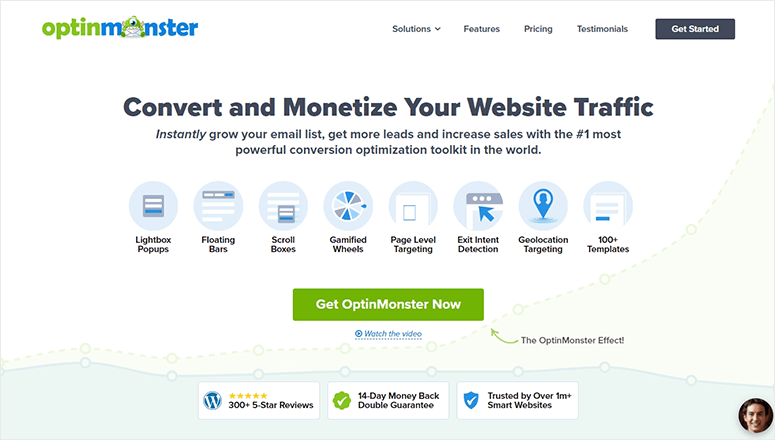[ad_1]
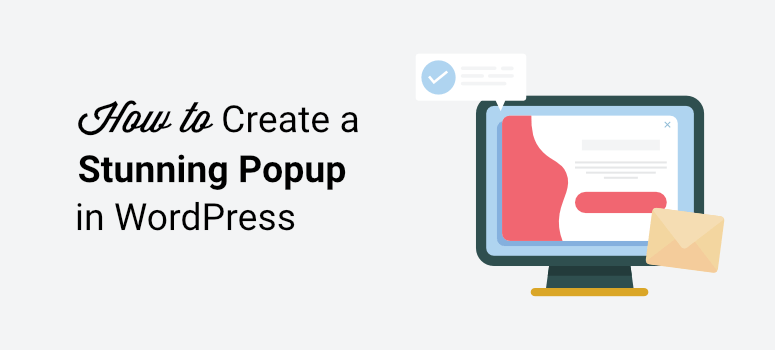
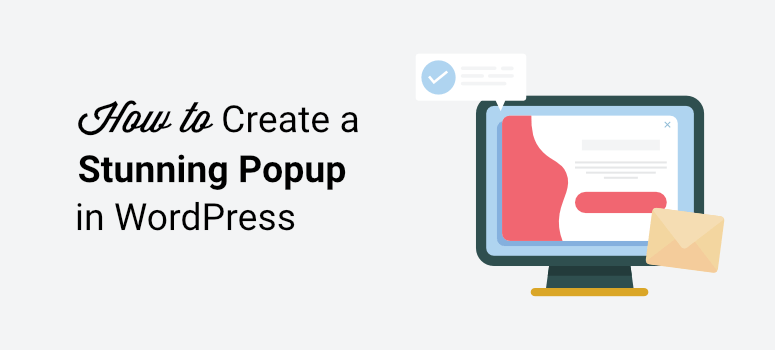
您想使用弹出窗口来提高 WordPress 网站上的参与度、潜在客户和销售吗?
弹出窗口可以帮助您吸引访问者的注意力,让他们采取行动,例如注册时事通讯、购买商品、参加限时抢购等。
弹出窗口有很多可能性! 在本教程中,我们将向您展示在 WordPress 中创建弹出窗口的最佳方法。
在 WordPress 中创建弹出窗口之前需要了解的事情
不久前,弹出窗口因具有侵入性、咄咄逼人且令人讨厌而声名狼藉。 并且有充分的理由。 网站过度使用弹出窗口并将它们显示在任何可能的地方。
这种策略不会提高转化率,但可能会使您的访问者远离您的网站。
相反,您需要在他们最有可能转化的正确时间和地点定位您的客户。 通过向他们展示相关的优惠或号召性用语,您更有可能将他们转化为订阅者和客户。
要创建实际工作并带来结果的漂亮弹出窗口,我们建议使用功能强大的工具,例如 视光怪兽.
视光怪兽 是 WordPress 最好的弹出窗口制作插件。 它可以让您在您的网站上创建任何类型的潜在客户生成或转换活动。 这意味着您将不仅限于弹出窗口。 您还可以创建浮动条、幻灯片、滚动框、内联表单、全屏垫等。
OptinMonster 适用于任何网站,包括 Shopify、BigCommerce 和 HTML 网站。 对于 WordPress 和 WooCommerce 站点,WordPress 存储库中有一个专用插件可用。 这使您可以直接在您网站的管理面板内访问 OptinMonster 弹出式构建器。
OptinMonster 旨在让任何人无需任何设计或编码技能即可轻松制作出色的广告系列。
有漂亮的模板,响应迅速,开箱即用。 您会为几乎每个营销目标和假期(如圣诞节和黑色星期五)找到模板!
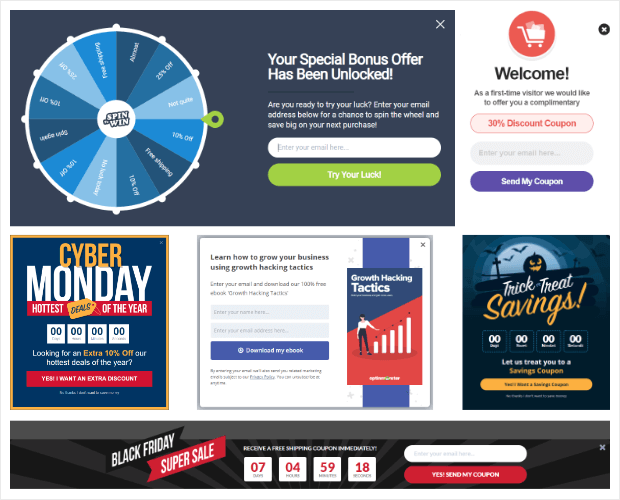
选择模板后,您可以使用简单的拖放活动构建器对其进行自定义。
现在我们推荐 OptinMonster 的主要原因是它带有强大的定位规则和活动触发器。 其中一些包括:
- 单击时:当用户单击按钮、链接或图像时显示弹出窗口
- 滚动深度:与对您的内容感兴趣的访问者互动
- 地理位置:根据游客所在地区与他们互动
- 时间和日期:安排活动在设定的日期和时间出现
- 退出意图:恢复放弃的访客
- 页面级别:定制营销活动以匹配页面意图
这些只是一些流行的规则。 在 OptinMonster 中,您可以完全控制弹出窗口出现的地点、时间和对象。
除了所有这些功能外,OptinMonster 还与电子邮件提供商和其他营销工具无缝集成。
一旦您的弹出窗口获得一些参与度,OptinMonster 就会跟踪其性能并为您提供有价值的见解,以了解有多少人查看了它以及有多少人转换了它。
准备好学习如何为您的 WordPress 网站制作高转化率的弹出窗口了吗? 让我们直接进入教程。
在 WordPress 中创建弹出窗口的正确方法
要继续学习本教程,您需要 注册一个 OptinMonster 帐户.
OptinMonster 没有免费版本,但它的计划价格实惠,值得每一分钱。 您可以以每月低至 9 美元的价格开始使用,并提供 14 天的退款保证。
注册后,前往您的 WordPress 网站并 安装 OptinMonster 插件.
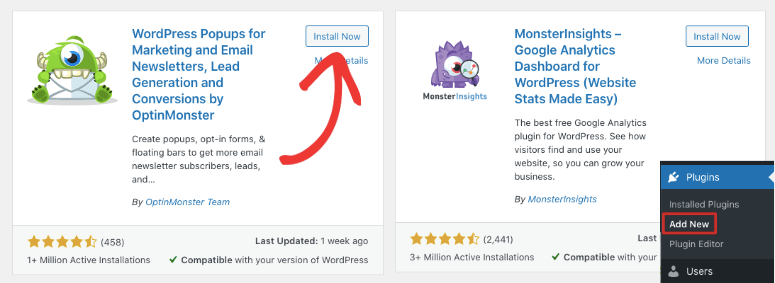
这是一个 WordPress 连接器插件,可在 WordPress 存储库中免费获得。
当您激活 WordPress 插件时,有一个自动设置向导可以帮助您将您的站点连接到您的 OptinMonster 帐户。
如果您需要更多帮助,请按照本教程进行操作: 如何将 OptinMonster 连接到 WordPress.
设置完成后,您可以直接在 WordPress 管理面板内访问 OptinMonster 仪表板并开始构建活动。
这是我们今天将创建的弹出窗口类型的示例。 它旨在通过向网站访问者提供磁铁来吸引他们注册时事通讯。
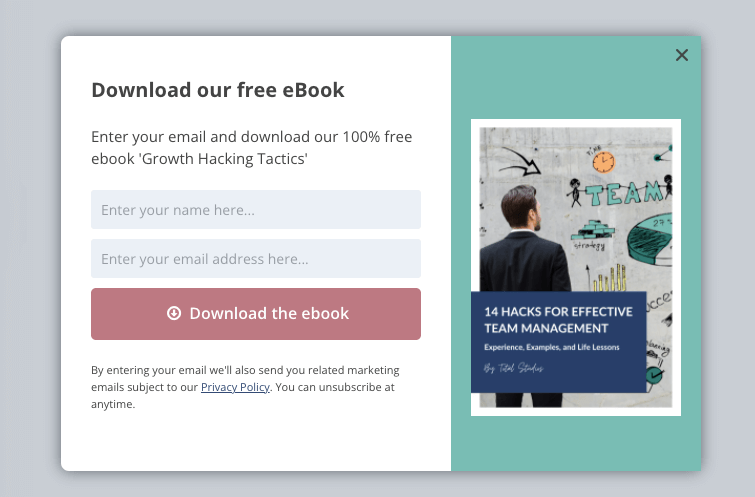
请记住,OptinMonster 拥有大量模板,因此您可以选择适合您营销目标的设计。 您可以创建任何类型的弹出窗口,包括折扣、销售、通知、联系表单弹出窗口等等。
第 1 步:创建弹出式广告系列
在您的 WordPress 仪表板中,打开 OptinMonster 插件页面。 在这里,您将看到可用的不同广告系列类型。 让我们继续选择一个“弹出”广告系列。
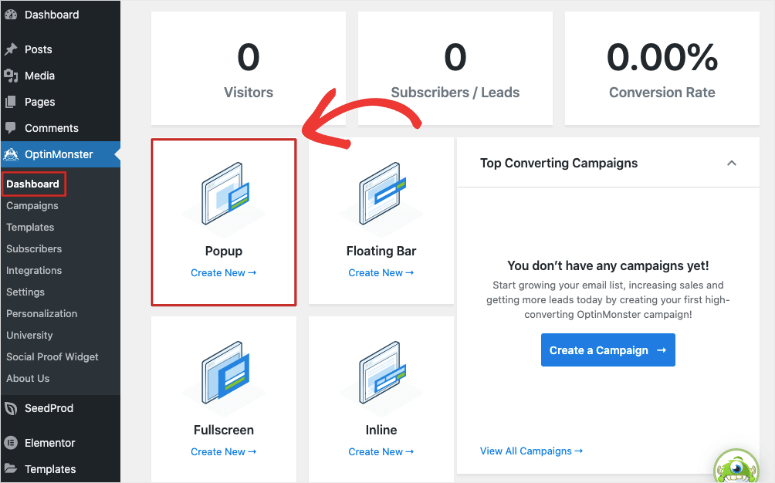
这将打开模板库,您可以在其中浏览、预览和选择您喜欢的模板。 在本教程中,我们将选择预装了 optin 表单、CTA(号召性用语)和精美图片的 Magnet 模板。
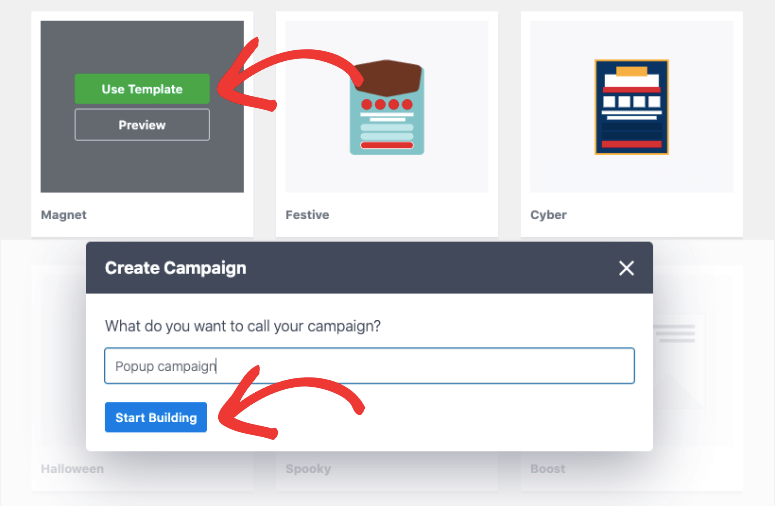
随意选择您喜欢的任何模板。 对于所有弹出主题,以下步骤将保持不变。
当您选择模板时,OptinMonster 会要求您添加一个名称,以便您稍后可以从您创建的活动列表中识别新的弹出窗口。 然后,点击“开始构建”按钮。
现在您将进入 OptinMonster 活动构建器,您可以在其中自定义弹出窗口设计。
第 2 步:自定义弹出窗口
OptinMonster 有一个非常容易使用的可视化拖放构建器。 您将看到广告系列的预览,您可以直接对其进行修改。
如果您是第一次使用 OptinMonster,当您打开构建器时,您会看到一个屏幕教程,该教程将快速向您展示如何使用构建器和导航设置菜单。
请记住,模板本身看起来很棒,因此您无需进行太多更改。 我们将向您展示如何自定义弹出模板,使其符合您的目标或目的。
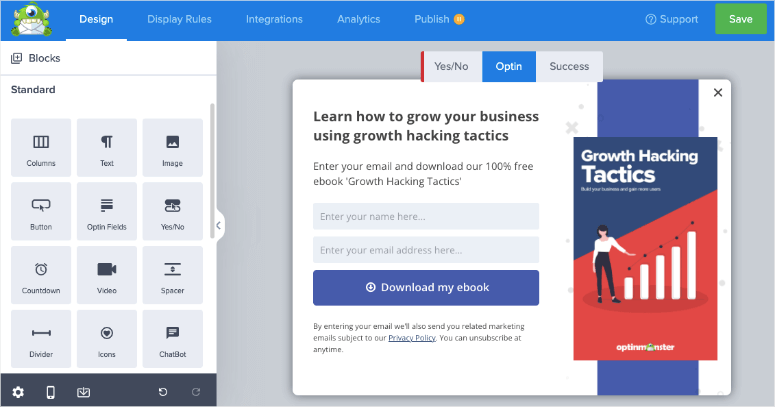
首先,当您选择文本框时,它会立即变得可编辑。 您可以简单地删除现有内容并输入您自己的内容。
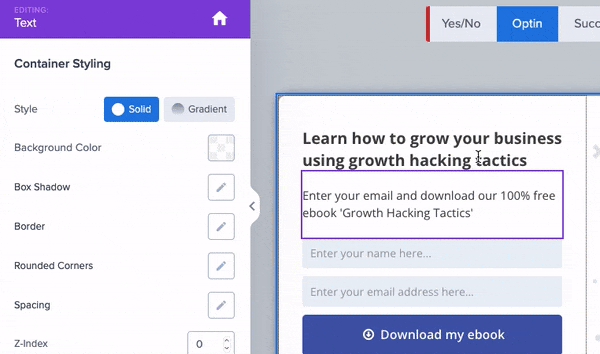
如果您想添加新块,只需从左侧菜单中选择所需的块并将其拖放到您的弹出式设计中。
像这样,您可以添加、删除和编辑弹出模板中的每个元素。 您还可以更改颜色、字体、大小等。
接下来,要更新图像,只需选择它并在左侧菜单中上传您自己的图像。
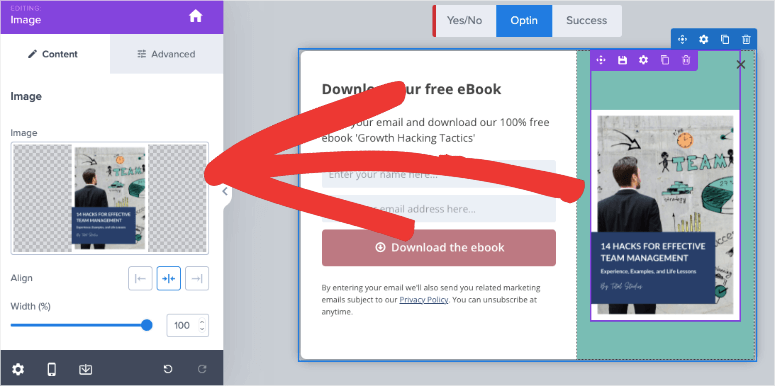
在高级设置选项卡中,您可以更改背景颜色、边框、间距和角样式。 您甚至会在此部分中看到自定义每列的选项。
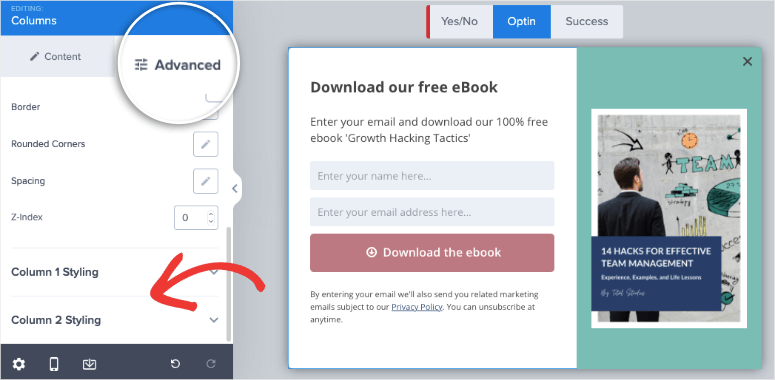
访问者填写并提交选择表单后,您可以显示成功消息以感谢他们的注册。
要自定义表单提交消息,请打开“成功”选项卡。 您将看到带有确认消息的相同模板设计。
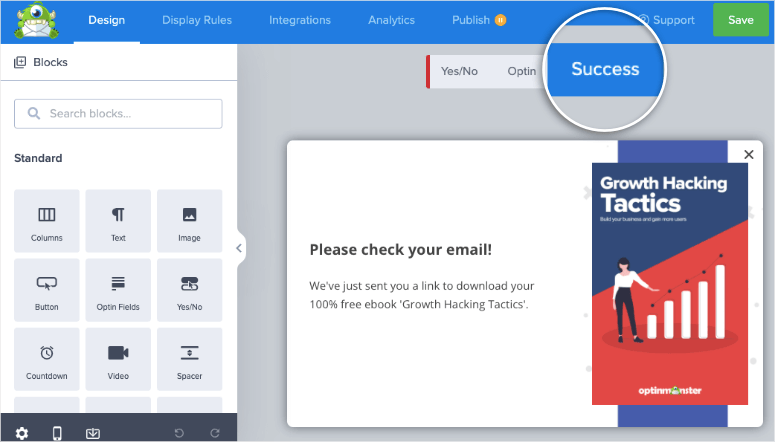
您可以按照自定义弹出式设计的相同方式自定义消息。
OptinMonster 的构建器旨在让任何人都易于使用。 您可以自行探索更多设置,以按照您想要的方式设计您的广告系列。
现在您的弹出窗口设计已准备就绪。 我们建议保存您的设计以存储您的自定义。 接下来,我们将向您展示如何更改弹出窗口设置和添加定位规则。
第 3 步:添加弹窗定位规则
要控制您的弹出窗口出现在您网站上的位置和时间,请转到“显示规则”选项卡。
在这里,您会看到默认情况下,OptinMonster 会向在您网站的任何网页上停留至少 5 秒钟的网站访问者显示弹出窗口。
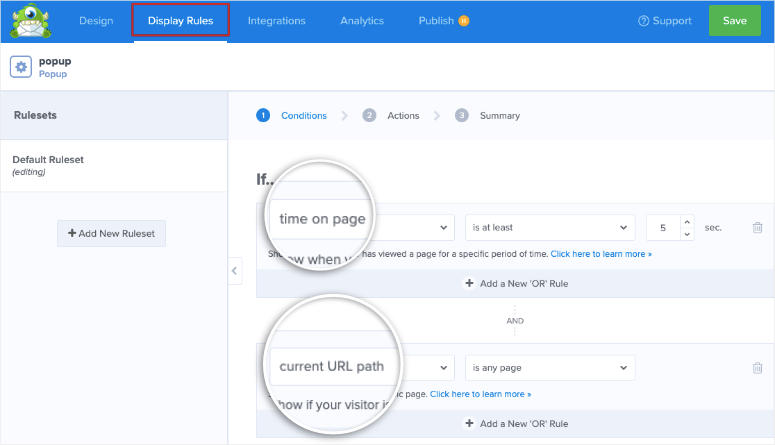
您可以首先编辑现有规则以添加您自己的规则。 当您打开设置为“页面时间”的下拉菜单时,将出现规则列表。
由于有很多规则,它们被整齐地分类,因此您可以快速找到所需的内容。 过滤器包括:
- 受欢迎的
- 扳机
- 定位
- 个性化
- 电子商务
我们将向您展示如何在此处添加 2 条规则,以向特定页面上即将退出您网站的访问者显示弹出窗口。
要定位特定页面上的访问者,请选择页面定位规则。
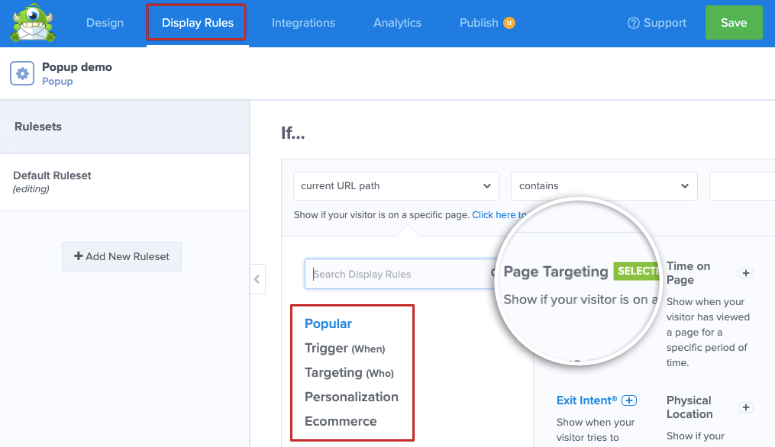
然后您可以选择一个过滤器来确定您想要的页面。 您可以选择仅在主页、特定登录页面、与关键字匹配的页面等上显示它。 最后,在最后一列中,您可以输入要显示弹出窗口的页面 URL 或关键字。
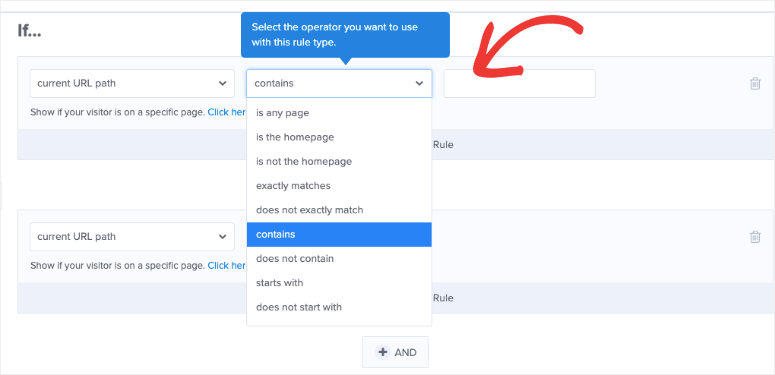
接下来,编辑第二条规则并选择 Exit-Intent® 规则。 这将自动检测访问者何时即将离开您的网站并显示弹出窗口以让他们注册电子邮件。
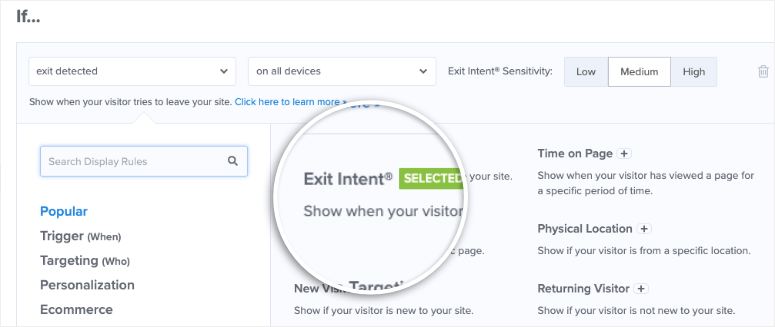
看看添加营销活动触发器和受众定位规则有多么容易? OptinMonster 只需单击一下即可轻松完成。
现在您已经了解了如何添加显示规则,您可以将弹出窗口与您的电子邮件帐户集成。
第 4 步:同步您的电子邮件帐户
OptinMonster 连接到所有流行的电子邮件服务,包括 常联系、Mailchimp、AWeber 和 Drip。
通过将您的弹出窗口与您的电子邮件营销帐户同步,所有新潜在客户都将自动添加到您的电子邮件联系人列表中。
为此,在 OptinMonster 构建器中,打开集成选项卡。 然后单击“添加新集成”按钮。
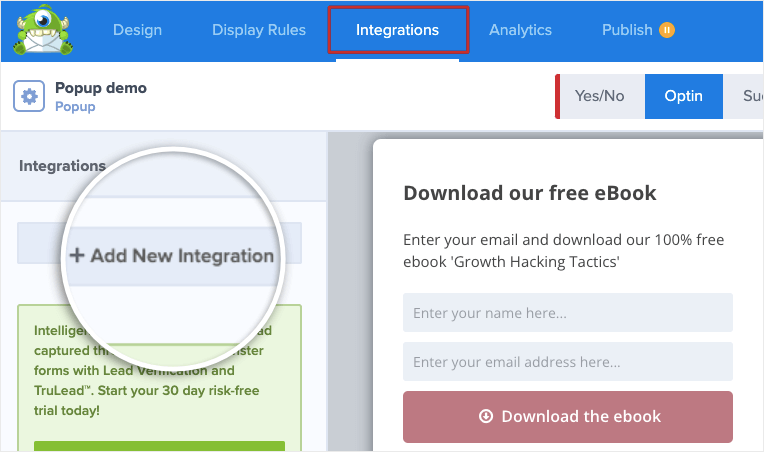
现在,您将看到一个包含可用集成的下拉菜单。 选择您的电子邮件服务提供商并按照屏幕上的说明连接您的帐户。
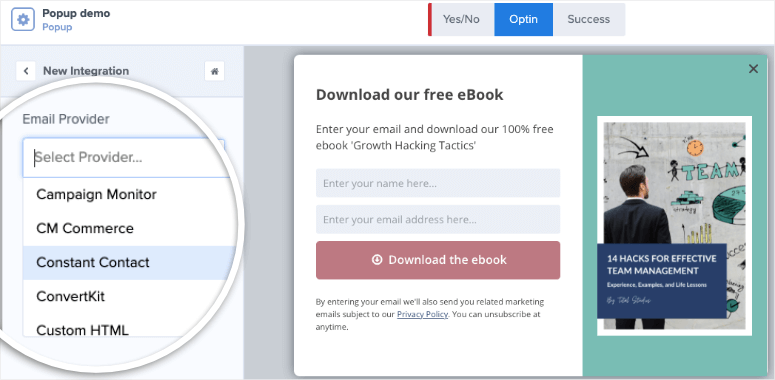
完成后,您还可以细分潜在客户并添加标签以保持电子邮件列表井井有条。 这样,您就可以根据受众的注册内容发送针对他们的电子邮件。
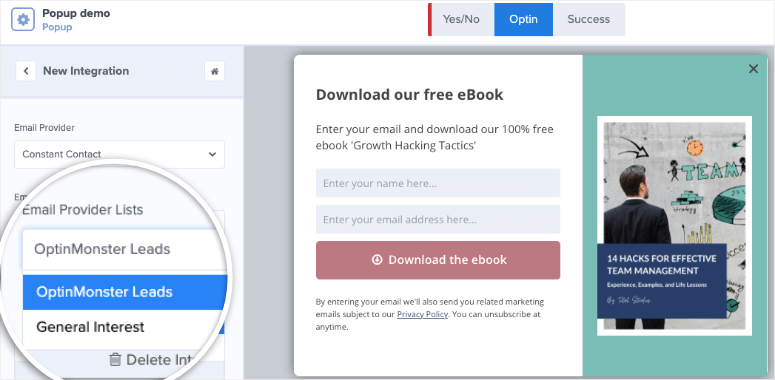
就是这样! 您的弹出窗口已设计并正确配置! 剩下要做的就是让弹出窗口在您的 WordPress 网站上生效。
第 5 步:发布您的 WordPress 弹出窗口
要在 WordPress 网站上发布弹出窗口,请导航到“发布”选项卡。 在这里,您可以预览弹出窗口的示例,就像它出现在您的实时 WordPress 网站上一样。
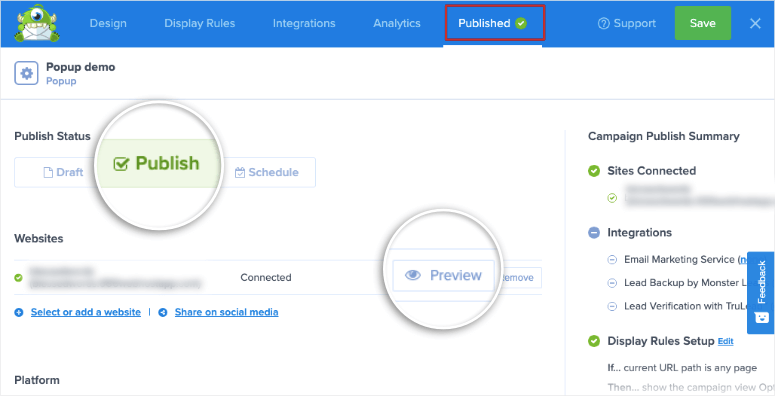
然后,将状态设置为“发布”,您的弹出窗口就会上线。
接下来,转到您的 WordPress 管理面板。 打开 OptinMonster » 活动页面。 确保您的活动状态也设置为已在此处发布。
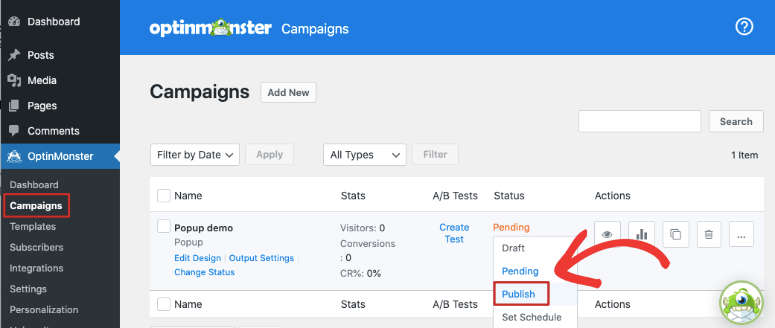
现在您可以访问您的站点,您将看到根据您设置的显示规则出现的弹出窗口。
真的就是这么简单。 您无需使用 CSS 和 HTML 进行设计,也无需在您的网站上嵌入弹出式短代码。
如果您使用 OptinMonster 创建内联表单,您会在 WordPress 中找到现成的小部件,可以轻松地将表单添加到页面、帖子和侧边栏。
这确实使 OptinMonster 成为市场上最好的 WordPress 弹出插件。
有了这个,你已经学会了如何在 WordPress 中创建一个令人惊叹的高转换弹出窗口。 您可以继续使用 OptinMonster 来创建更多活动,例如浮动条、幻灯片和滚动框!
您可能还想为您的网站创建最近的活动通知,以提高转化率和注册量。 在此处了解更多信息: 如何使用社交证明通知增加您的电子邮件列表.
我们希望您发现本教程对创建 WordPress 弹出表单有帮助。 您还将有兴趣阅读以下资源:
这些 WordPress 教程和插件评论将帮助您从您的网站产生更多潜在客户,从而扩大您的受众并建立您的品牌。